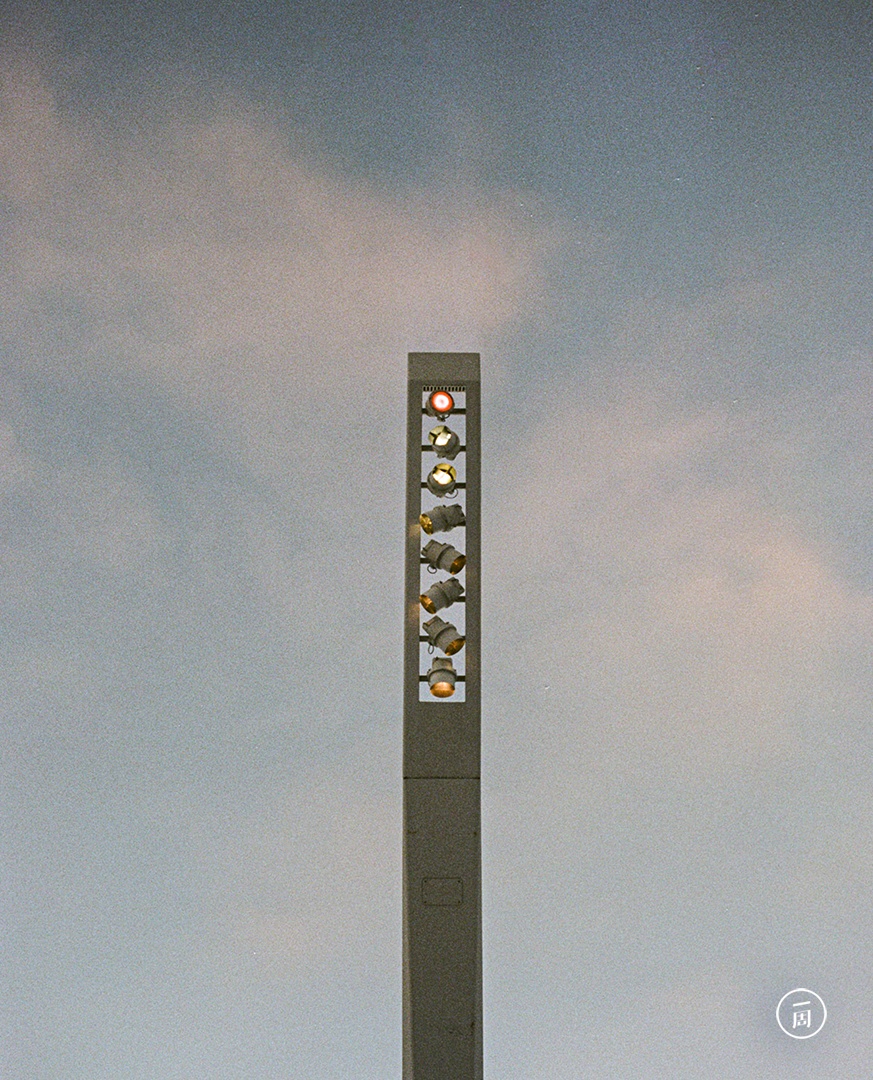
Hello 这里是一周进步
我们写了四年近2000篇的干货文章,还分享了许多实用的神器工具,一路以来,感谢大家的支持与陪伴~
文 / 一周进步 · 安哥拉
如果你和我们一样,是一个喜欢在电脑上安装各种各样的软件的人,你的电脑右键菜单大概率会变成这样:
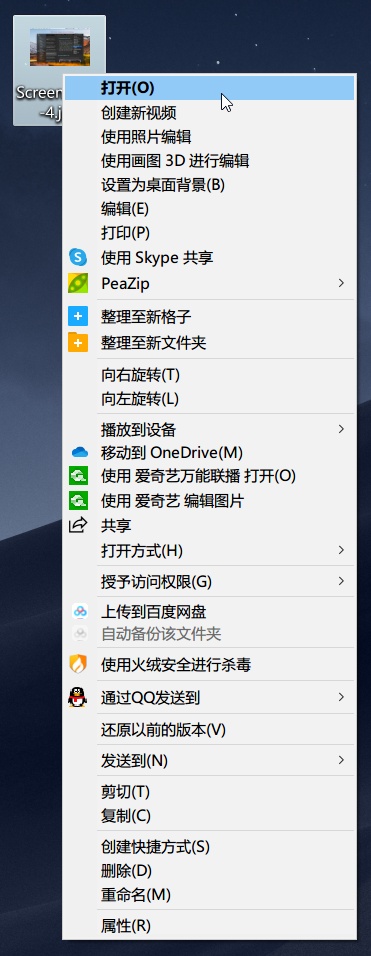
这张巨长的图不是我用 PS 做出来的,它就是我现在电脑的真实写照,每当我安装一个新的软件,右键菜单大概率都会变「长」一次。
但其实,右键菜单的多数选项我们可能都不会用到,它就相当于是一种摆设,反而让菜单变得杂乱,不便于我们从中找到真正需要的。
为了解决这个困扰,今天给大家介绍两款简化电脑右键菜单的工具,希望对你有帮助。
01. 火绒安全
https://www.huorong.cn/
火绒安全,是一个有着良好口碑的国产杀毒软件,软件体积小、运行占用内存小、无捆绑以及后台运行免打扰,这些优点全靠同行衬托。
除去主打的杀毒功能,火绒安全内置的「安全工具」也是一个实用的百宝箱,内置了多种小工具,如弹窗拦截、垃圾清理和右键管理等。
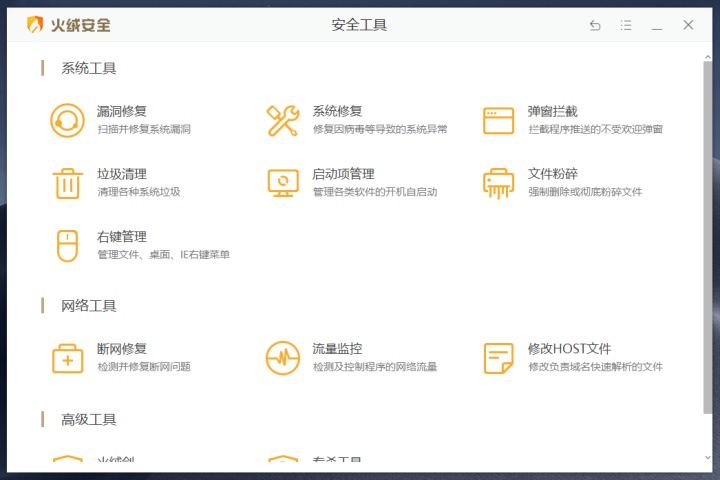
这里的「右键管理」就是我们需要用到的小工具,它可以分别管理文件、桌面、IE 浏览器的右键菜单。
文件右键管理列出了在文件图标上右键单击出现的菜单,这些菜单包含系统菜单,也包含安装的第三方应用添加的菜单。
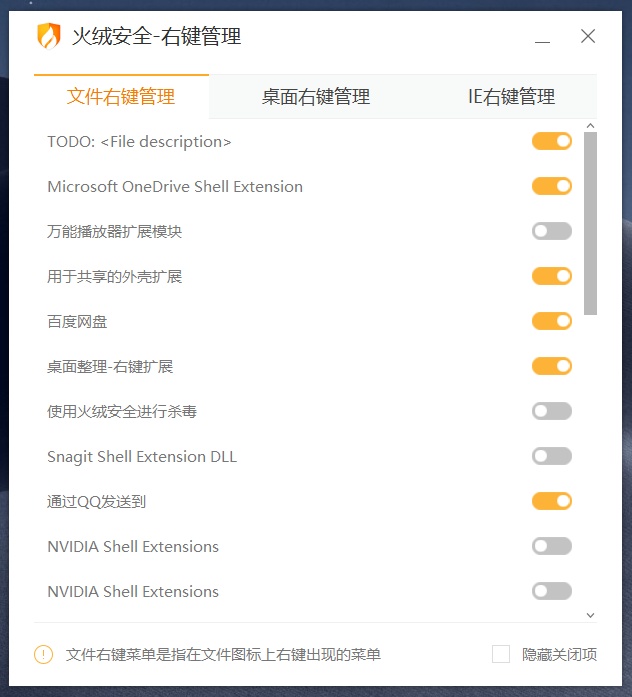
实测火绒的右键管理工具对大部分第三方应用都能发挥作用,但这里我也遇到了例外的情况:
以解压软件 PeaZip 为例,我在右键管理中先将其暂时关闭,但在文件的右键菜单中还是能看到 PeaZip 选项。
这不知道是火绒还是 PeaZip 本身的问题,了解情况的朋友可以在下方的评论区留言。
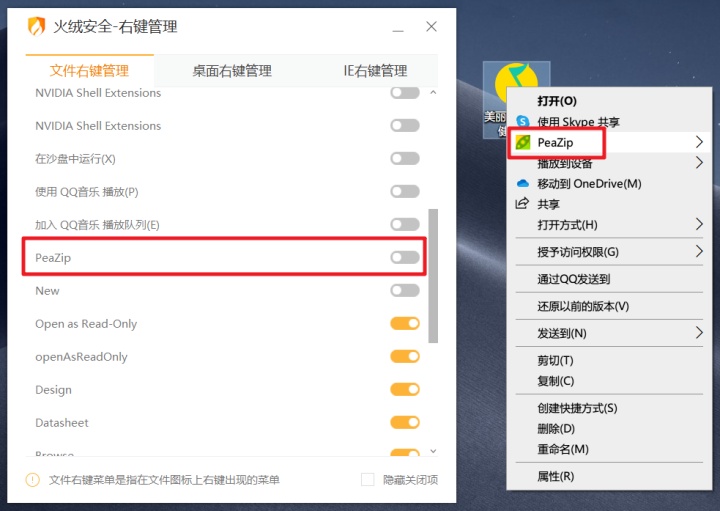
02. ContextMenuManager
https://sourl.cn/3LCZid
如果你不想为了使用右键管理功能而去安装火绒杀毒,可以考虑使用下面这个独立的右键管理工具——ContextMenuManager,中文名称为「Windows右键管理」。
Windows右键管理,是由 @蓝点lilac 开发的一款免费右键菜单管理工具,支持 Win7 和 Win10 系统。
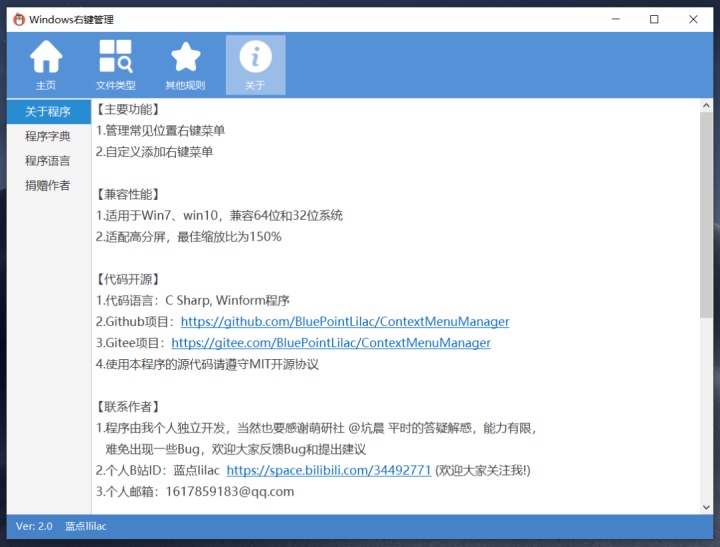
相比火绒的右键管理,这款工具在右键菜单管理方面做得更加细致,可管理的对象包含文件、文件夹、桌面、磁盘、计算机和回收站等。
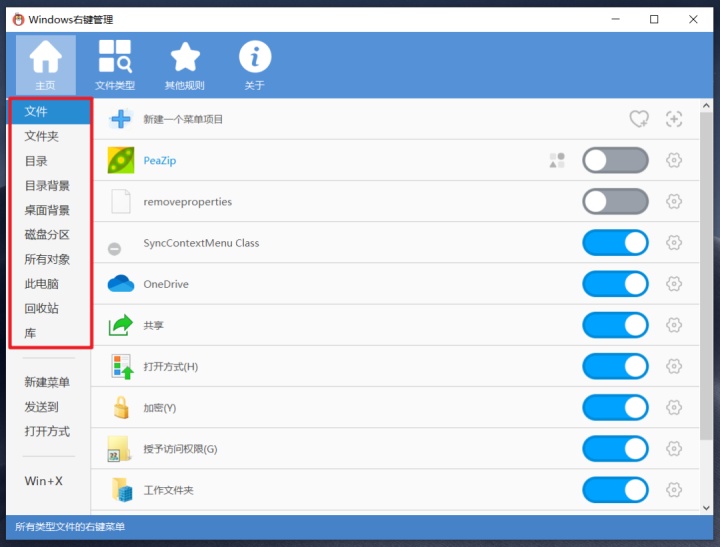
对于包含二级子菜单的右键菜单,可点击菜单右侧的按钮,打开子菜单的编辑面板,开启或关闭其中的一些选项。
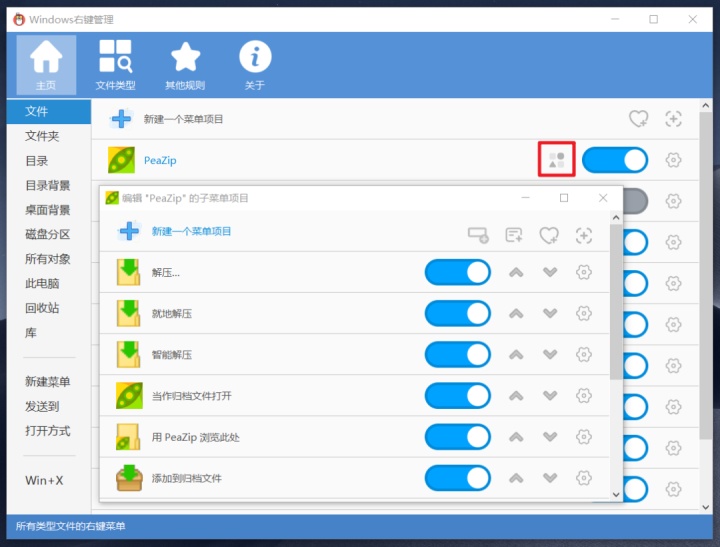
除了关闭不需要使用的右键菜单,你也可以在右键菜单中添加自己常用的菜单或命令,提高电脑操作效率。
下面以在右键菜单中添加「PotPlayer」播放方式为例,演示如何在右键菜单中自定义添加常用命令。
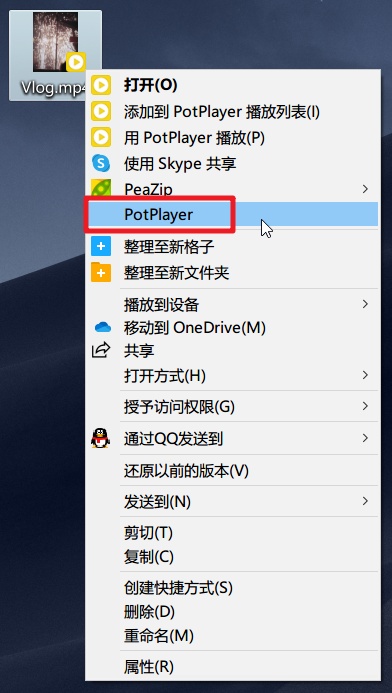
点击软件右上角的按钮,打开「新建右键菜单项目」窗口,点击「浏览」按钮,打开 PotPlayer 程序安装的位置。
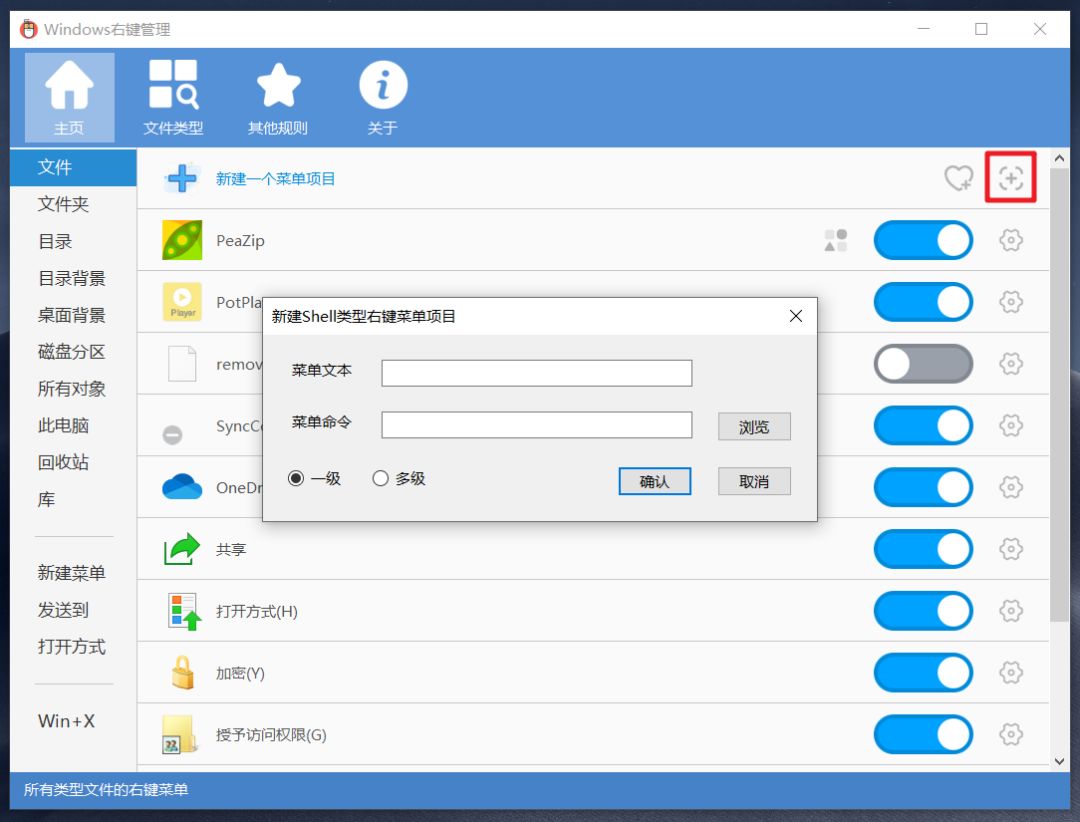
在打开的文件夹中,选择 PotPlayer 应用程序并打开。
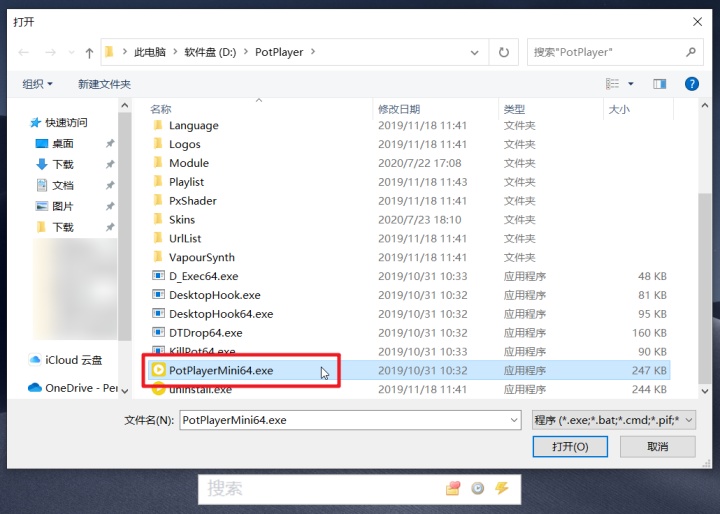
菜单命令打开 PotPlayer 安装的位置后,菜单文本会根据应用的名称自动生成右键菜单的名称,如果你对自动生成的菜单名称不满意,可对其进行编辑。
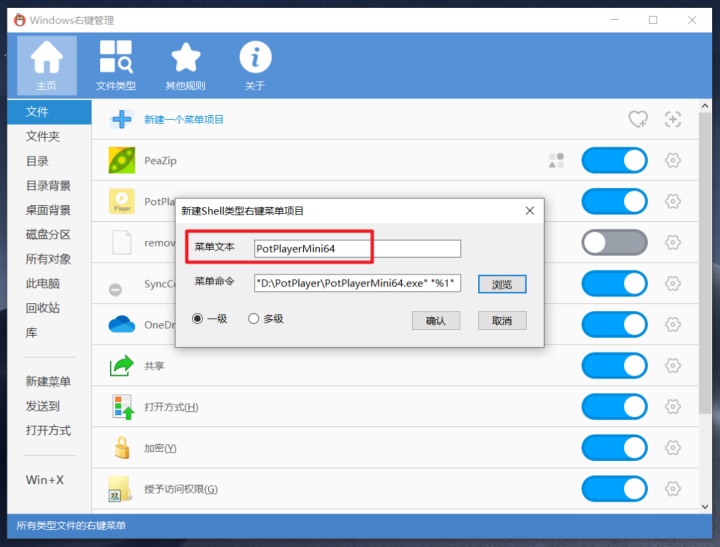
完成以上操作,列表中就会新增刚刚添加的右键菜单,之后当你选中视频或音频文件时,右键菜单就会增加「PotPlayer」的选项了。
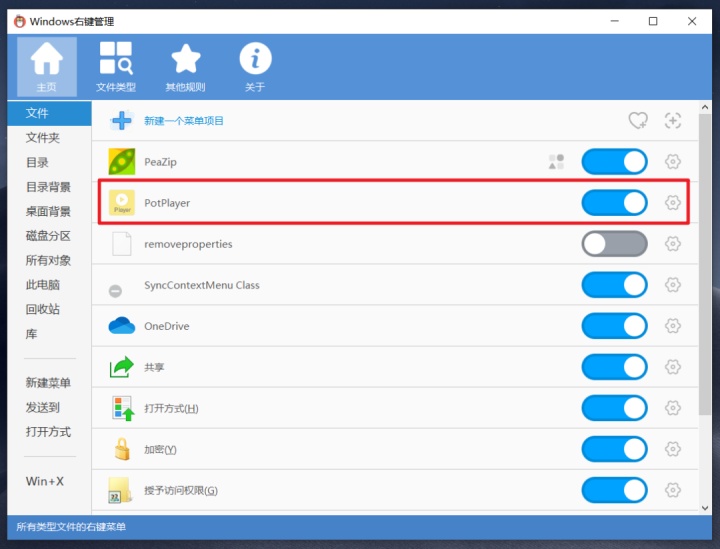
以上,就是本次想和你分享的内容,希望对你有所帮助。
数一数,我们也写了四年的干货内容了,这里精选了一些不错的文章,欢迎收藏转发~
上半年文章精选:一周进步 · 2020半年刊
三年文章精选:三年写了2000篇干货文章,我们精选了这365篇给你!
关注一周进步公众号(weekweekup)一周等你么么哒~





_MySQL中采用类型varchar(20)和varchar(255)对性能上的影响)













